萬盛學電腦網 >> PowerPoint教程 >> PPT2003教程 >> PowerPoint2003的基本操作
PowerPoint2003的基本操作
利用PowerPoint制作的全部內容通常被保存在一個文件中,稱之為演示文稿,文件的擴展名為ppt。一個演示文稿是由多張幻燈片組成的。幻燈片中可以放入文本、圖表、表格、圖片、聲音、視頻、FLASH、按鈕等,這些稱為幻燈片的組成元素。
演示文稿的創建和保存
創建演示文稿 PowerPoint提供了3種創建演示文稿的方法。
◇ 空演示文稿:從空白幻燈片上開始創建演示文稿。
① 啟動PowerPoint後,單擊【文件】/【新建】命令,或者單擊【常用】工具欄上的【新建】圖標 ,在窗中右側的【任務窗格】中選擇【空演示文稿】命令,如圖所示。

② 【新建演示文稿】任務窗格變為【幻燈片版式】任務窗格,如圖所示。
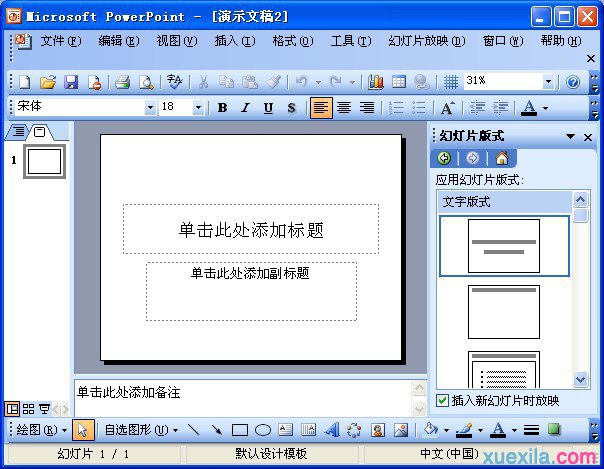
在版式上將鼠標懸停,將會出現提示文字,在窗格中選擇要應用於新幻燈片的版式,這些版式包含標題、文本、剪貼畫、圖表等對象的占位符,用虛線框表示,並且包含有提示文字,但不包含背景圖案。
◇內容提示向導:可直接采用包含建議內容和版式設計的演示文稿,內容提示向導包括不同主題的文稿示例,例如論文、實驗報告、培訓、賀卡、項目總結等。用戶可以根據自己的需要選擇一種已婚喪嫁娶的模板,快速創建一份專業的淙文稿。
例如我們創建一個關於“市場銷售”的演示文稿。
① 在【新建演示文稿】任務窗格中單擊【根據內容提示向導】命令,打開【內容提示向導】對話框。
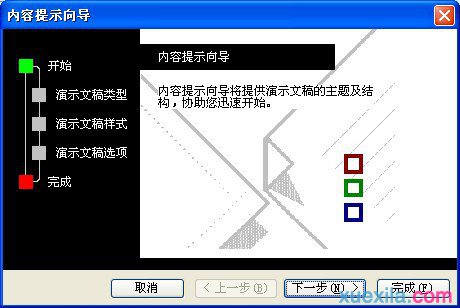
② 單擊【下一步】按鈕,打開的【內容提示向導-[通用]】對話框。

③ 單擊列表框左側的【銷售/市場】按鈕,其他保持默認,然後單擊【下一步】按鈕,打開對話框。
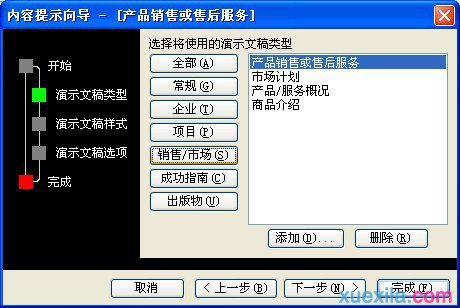
④ 保持【屏幕演示文稿】為默認選項,單擊【下一步】按鈕,打開對話框。
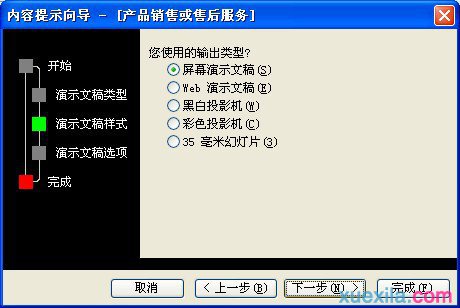
⑤ 輸入演示文稿的標題為“銷售戰略”,單擊【下一步】按鈕,打開的對話框。

⑥ 單擊【完成】按鈕,顯示的是已創建好的演示文稿的第一張幻燈片

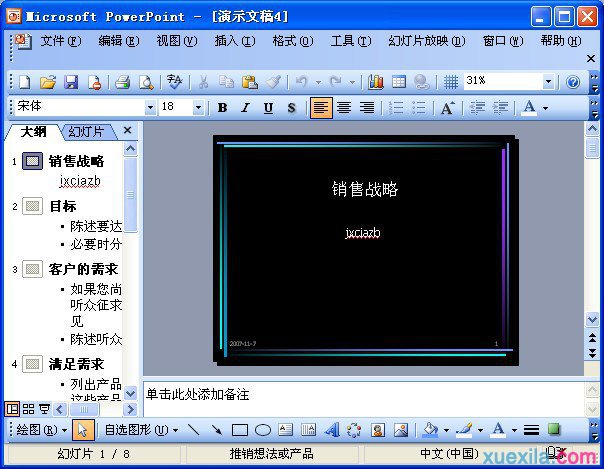
◇ 設計模板:利用已經設計好頁面布局、字體格式和配色方案的PowerPoint模板創建演示文稿。
① 在【新建演示文稿】任務窗格中單擊【根據設計模板】命令,打開【幻燈片設計】任務窗格。
② 在窗格中用鼠標單擊要應用於演示文稿的模板,所選中的設計模板即可應用在當前的幻燈片中,如圖所示。

保存演示文稿
與Office其他軟件中保存文件的方法類似,PowerPoint提供了3種保存演示文稿的方法。
◇ 單擊【文件】/【保存】命令。
◇按組合鍵Ctrl+S。
◇ 單擊【常用工具欄】上的【保存】按鈕 。
演示文稿的打開 要對已創建的演示文稿進行修改編輯時,必須先打開此文稿。打開已存在的淙文稿通常有兩種方法。
◇在PowerPoint工作界面右側【開始工作】任務窗格【打開】列表框中,列出了最近打開的演示文稿,單擊任意一個即可打開。也可單擊【其他】選項,在彈出的【打開】對話框中選取存儲在其他的演示文稿。
◇ 單擊【文件】/【打開】命令,或直接單擊【常用工具欄】上的打開按鈕。
PowerPoint2003的基本操作相關文章:
1.PowerPoint2003的基本操作
2.PowerPoint2003制作PPT模板全攻略
3.PowerPoint2003教程
4.PowerPoint2003的啟動與退出
5.PowerPoint2003如何在各種形狀中插入圖片
6.PowerPoint2003怎樣設置動作按鈕
7.PowerPoint2003怎樣設置圖片置於底層
8.PowerPoint2003怎樣設置幻燈片版式
9.PowerPoint2003怎樣修改和設置幻燈片母版
10.PowerPoint2003如何加入視頻
PPT2003教程排行
办公软件推薦
相關文章
- 在PowerPoint2010中簡單制作文字閃爍特效教程
- 自定義PowerPoint2007的撤銷次數 電腦技術吧
- 為PowerPoint2003圖形設置動畫效果 電腦技術吧
- 在PowerPoint2003中繪制七色彩虹條形圖 電腦技術吧
- 如何建立PowerPoint2003自動更正項的例外? 電腦技術吧
- PowerPoint2007中圖片燒焦效果的制作 電腦技術吧
- 怎麼在PPT裡添加背景音樂,PowerPoint中插入背景音樂的教程! 電腦技術…
- 在PPT中插入浏覽器,讓PPT也WEB一把! 電腦技術吧
- 取樣PowerPoint2013演示文稿中未嵌入字體的背景圖片嗎? 電腦技術吧
- 在PowerPoint中插入指定Excel工作表的技巧 電腦技術吧
- 如何將Powerpoint文檔轉換為Word文檔? 電腦技術吧
copyright © 萬盛學電腦網 all rights reserved



